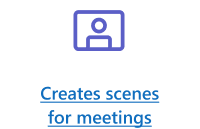Сборка приложений для собраний и вызовов Teams
Собрания поддерживают совместную работу, взаимодействие, информированное общение и общие отзывы. Пространство для собраний может предоставлять пользовательский интерфейс для каждого этапа жизненного цикла собрания.

Вы можете создавать сцены для собраний, предоставлять уведомления пользователям, заполнять диалоговые окна собрания и многое другое с помощью расширения приложения для собраний.
Пользовательские приложения, созданные для вашей организации (бизнес-приложения) для собраний и звонков, доступны в облаке сообщества государственных организаций (GCC), GCC High, Министерстве обороны (DoD) и Teams, управляемых средами 21Vianet .
Сторонние приложения, созданные для собраний и звонков, доступны в GCC, но недоступны для GCC High, DoD и Teams, управляемых средами 21Vianet.
Для создания пользовательских собраний с помощью приложений в Microsoft Teams необходимо ознакомиться с основными понятиями, описанными в этой статье.
Поддерживаемые типы собраний в Teams
Teams поддерживает доступ к приложениям во время собрания для следующих типов собраний:
- Запланированные собрания: собрания, запланированные в календаре Teams.
- Запланированные собрания каналов: собрания, запланированные через общедоступные каналы Teams.
- Входящие звонки: вызовы, инициированные в чате один на один.
- Групповые звонки: вызовы, инициированные в групповом чате.
- Мгновенные собрания: собрания, инициированные с помощью кнопки "Встретить сейчас " в календаре Teams.
- Вебинар. Вебинар, инициированный с помощью кнопки Webinar в раскрывающемся списке "Новое собрание ".
- Вызовы: расширение Телефонная система Teams для инициации вызовов за пределами организации через подключение к ТСОП.
Узнайте больше о собраниях Teams, истечении срока действия, политиках и собраниях, вебинаре и трансляциях.
Примечание.
Приложения не поддерживаются в следующих приложениях:
Жизненный цикл собрания
Жизненный цикл собрания включает в себя интерфейс приложения перед собранием, собранием и после собрания в зависимости от типа пользователя и роли пользователя в собрании Teams.
Кэширование приложений для приложения вкладки в собрании Teams
Вы можете настроить приложение tab, чтобы включить кэширование приложений, чтобы сократить время перезагрузки приложения во время собрания. Приложение перезагружается из кэша, что увеличивает время перезапуска приложения в рамках собрания. Дополнительные сведения см. в разделе Кэширование приложений для приложения вкладки.
Тема по умолчанию для приложений для собраний
По умолчанию новый клиент Teams поддерживает светлую тему для собраний Teams. Приложение может обновить пользовательский интерфейс приложения на основе темы пользователя с помощью API getContext. Более ранние версии клиентов Teams поддерживали только темные и контрастные темы для приложений в собраниях Teams.
Типы пользователей в Teams
Teams поддерживает типы пользователей, например в клиенте, гостевые, федеративные или внешние, а также анонимные пользователи в собрании Teams. Каждый тип пользователя может иметь одну из ролей пользователя в собрании Teams.
Примечание.
При добавлении третьего лица к очному вызову этот вызов повышается до группового вызова, который запускает новый сеанс. Приложения, добавленные в единый вызов, недоступны в групповом вызове. Однако их можно добавить снова.
В следующем списке описаны различные типы пользователей, а также их специальные возможности.
В клиенте. Пользователи в клиенте принадлежат к организации и имеют учетные данные в Microsoft Entra ID для клиента. Они полный рабочий день, сотрудники на месте или удаленные сотрудники и могут быть организатором, докладчиком или участником.
Гость. Гость — это участник из другой организации, приглашенный для доступа к Teams или другим ресурсам в клиенте организации. Гости добавляются в Microsoft Entra ID организации и имеют те же возможности Teams, что и член собственной команды. У них есть доступ к командным чатам, собраниям и файлам. Гость может быть организатором, докладчиком или участником. Дополнительные сведения см. в разделе Гостевой доступ в Teams.
Федеративный или внешний. Федеративный или внешний пользователь — это пользователь Teams из другой организации, которому было предложено присоединиться к собранию. Федеративные пользователи имеют действительные учетные данные федеративных партнеров и авторизованы Teams. У них нет доступа к teams или другим общим ресурсам из вашей организации. Гостевой доступ — это лучший вариант для внешних пользователей, чтобы иметь доступ к Teams и каналам. Дополнительные сведения см. в разделе Управление внешним доступом в Teams.
Примечание.
Пользователи Teams могут добавлять приложения при размещении собраний или чатов с другими организациями. Когда внешний пользователь предоставляет доступ к приложению собранию, все пользователи могут получить доступ к приложению. Применяются политики данных принимающей организации и методы совместного доступа к данным сторонних приложений, к которым предоставлен доступ организации этого пользователя.
Анонимные. Анонимные пользователи не имеют Microsoft Entra удостоверения и не объединяются в федерацию с клиентом. Анонимные участники являются внешними пользователями, но их удостоверение не отображается в собрании. Анонимные пользователи могут получать доступ к приложениям в окне собрания. Анонимный пользователь может быть выступающим или участником, но не может быть организатором.
Примечание.
Анонимные пользователи наследуют глобальную политику разрешений на уровне пользователя по умолчанию. Дополнительные сведения см. в разделе Управление приложениями.
Роли пользователей в собрании Teams
Ниже приведены роли пользователей в собрании Teams.
Организатор: организатор планирует собрание, задает параметры собрания, назначает роли собрания, управляет разрешениями участников и начинает собрание. Организатором могут быть только пользователи с учетной записью Microsoft 365 и лицензией Teams. Организатор собрания может изменить параметры для определенного собрания из параметров собрания.
Выступающие: выступающие на собрании имеют аналогичные возможности организатора, за исключением удаления организатора из сеанса и изменения параметров собрания для сеанса.
Участник. Участник — это пользователь, приглашенный для участия в собрании. Участники имеют ограниченные возможности во время собрания.
Примечание.
Только организатор или выступающий может добавлять, удалять или удалять приложения.
Дополнительные сведения см. в статье Роли в собраниях Teams.
Совет
- Параметры участника по умолчанию определяются ИТ-администратором организации. Согласно параметрам по умолчанию участники, присоединяясь к собранию, имеют роль докладчика.
- Роль докладчика недоступна в 1-1 вызовах.
- Пользователь, который начинает групповой звонок из чата, считается организатором.
Совместимость функций по типам пользователей
В следующей таблице приведены типы пользователей и перечислены функции, к которым каждый пользователь может получить доступ на собраниях.
| Тип пользователя | Запланированное собрание или мгновенное собрание по календарю | Один-на-один | Групповой вызов | Запланированное собрание канала |
|---|---|---|---|---|
| В клиенте | Выступающий или организатор может запускать, просматривать приложение и взаимодействовать с ним на этапе собрания. Участник может только просматривать и взаимодействовать. |
Выступающий или организатор может запускать, просматривать приложение и взаимодействовать с ним на этапе собрания. Участник может только просматривать и взаимодействовать. |
Выступающий или организатор может запускать, просматривать приложение и взаимодействовать с ним на этапе собрания. Участник может только просматривать и взаимодействовать. |
Выступающий или организатор может запускать, просматривать приложение и взаимодействовать с ним на этапе собрания. Участник может только просматривать и взаимодействовать. |
| Guest | Выступающий или организатор может запускать, просматривать приложение и взаимодействовать с ним на этапе собрания. Участник может только просматривать и взаимодействовать. |
Выступающий или организатор может запускать, просматривать приложение и взаимодействовать с ним на этапе собрания. Участник может только просматривать и взаимодействовать. |
Выступающий или организатор может запускать, просматривать приложение и взаимодействовать с ним на этапе собрания. Участник может только просматривать и взаимодействовать. |
Выступающий или организатор может запускать, просматривать приложение и взаимодействовать с ним на этапе собрания. Участник может только просматривать и взаимодействовать. |
| Федеративный или внешний | Выступающий может запускать, просматривать приложение и взаимодействовать с ним на этапе собрания. Участник может только просматривать и взаимодействовать. |
Недоступно | Недоступно | Выступающий может запускать, просматривать приложение и взаимодействовать с ним на этапе собрания. Участник может только просматривать и взаимодействовать. |
| Анонимный | Выступающий может запускать, просматривать приложение и взаимодействовать с ним на этапе собрания. Участник может только просматривать и взаимодействовать. |
Недоступно | Недоступно | Недоступно |
Дополнительные ресурсы
Platform Docs